วิธีสร้างเรื่องราวใน Facebook

การสร้างเรื่องราวใน Facebook สามารถสนุกสนานมาก นี่คือวิธีการที่คุณสามารถสร้างเรื่องราวบนอุปกรณ์ Android และคอมพิวเตอร์ของคุณได้.

ตัวเลือกสำหรับนักพัฒนาซอฟต์แวร์บน Android ช่วยให้คุณสามารถควบคุมแง่มุมต่างๆ ของโทรศัพท์ของคุณซึ่งคุณไม่สามารถทำได้ ตัวอย่างเช่น คุณสามารถเปลี่ยนความเร็วของแอนิเมชั่น สลับการแก้ไขข้อบกพร่อง USB และแม้กระทั่งบังคับให้ GPU ในโทรศัพท์ของคุณเรนเดอร์กราฟิก อย่างไรก็ตาม ในบางครั้ง คุณอาจไม่สามารถดำเนินการเหล่านี้ได้หากเมนู "ตัวเลือกสำหรับนักพัฒนา" ของ Android ไม่ปรากฏขึ้นแม้จะเปิดใช้งานแล้วก็ตาม

หากคุณเป็นเหมือนฉันและชอบทำให้แอนิเมชั่นของคุณเร็วขึ้น หรือต้องการปรับแต่งการตั้งค่าบางอย่างผ่าน ADB จำเป็นต้องมีตัวเลือกสำหรับนักพัฒนาซอฟต์แวร์ และการเห็นตัวเลือกหายไปนั้นไม่เหมาะ แต่อย่ากังวล เนื่องจากบทความนี้จะช่วยแก้ไขปัญหาตัวเลือกนักพัฒนาที่ขาดหายไป แม้ว่าคุณจะเป็นนักพัฒนาอยู่แล้วก็ตาม
ตัวเลือกสำหรับนักพัฒนาคือเมนูที่ซ่อนอยู่ในอุปกรณ์ Android ทั้งหมด มีการตั้งค่าหลายอย่างที่อาจใช้ไม่ได้กับผู้ใช้ทั่วไป แต่ผู้ใช้ระดับสูงสามารถใช้ประโยชน์ได้ คุณสามารถทำให้โทรศัพท์ของคุณเร็วขึ้นได้โดยการปรับปรุงความเร็วของภาพเคลื่อนไหวหรือสามารถไซด์โหลดไฟล์ APK โดยใช้การแก้ไขจุดบกพร่อง ADB คุณสมบัติบางอย่าง เช่น ความสามารถในการแสดงอัตราการรีเฟรชหรือบันทึกรายงานข้อบกพร่อง ยังมีประโยชน์สำหรับนักพัฒนาแอพอีกด้วย
ต่อไปนี้คือบางสิ่งที่สามารถช่วยให้คุณนำตัวเลือกสำหรับนักพัฒนาซอฟต์แวร์กลับมาบนอุปกรณ์ Android ของคุณได้ เริ่มจากสิ่งพื้นฐานที่สุดและสำคัญที่สุดกันก่อน
ตามค่าเริ่มต้น ตัวเลือกนักพัฒนาจะถูกปิดใช้งานบนอุปกรณ์ Android ทั้งหมด คุณจะต้องเปิดใช้งานด้วยตนเอง หากคุณดำเนินการดังกล่าวแล้ว แต่ยังไม่เห็นเมนูหลังจากผ่านไประยะหนึ่ง ให้ลองเปิดใช้งานตัวเลือกสำหรับนักพัฒนาซอฟต์แวร์อีกครั้ง
ขั้นตอนที่ 1:เปิดแอปการตั้งค่าบนโทรศัพท์ Android ของคุณ เลื่อนลง มุ่งหน้าไปที่ส่วนเกี่ยวกับโทรศัพท์แล้วไปที่ข้อมูลซอฟต์แวร์

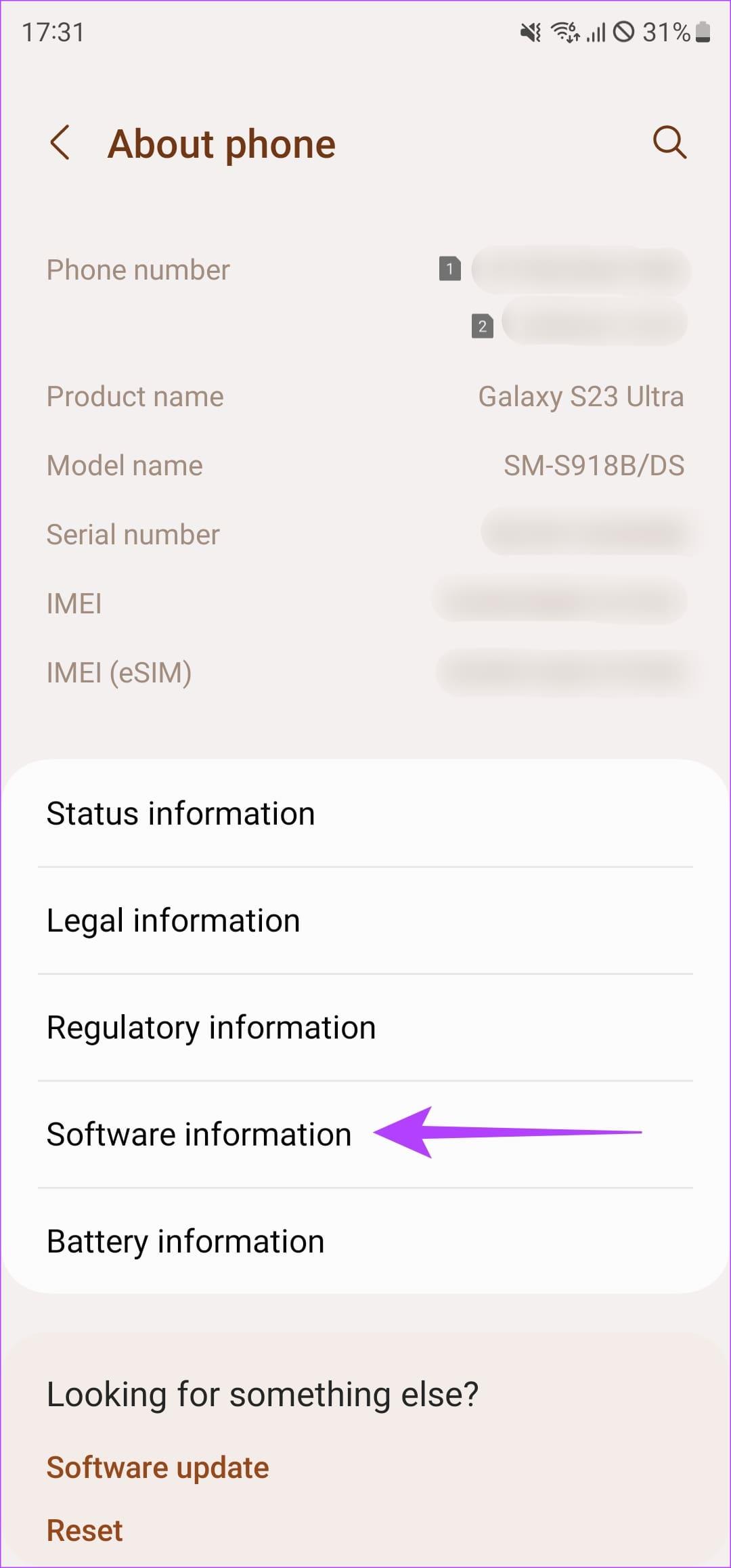
ขั้นตอนที่ 2:ค้นหาหมายเลขบิลด์ แตะอย่างต่อเนื่องเจ็ดครั้งก่อนที่คุณจะเห็นข้อความ "เปิดใช้งานโหมดนักพัฒนาซอฟต์แวร์แล้ว"
ป้อน PIN ของคุณหากได้รับแจ้ง

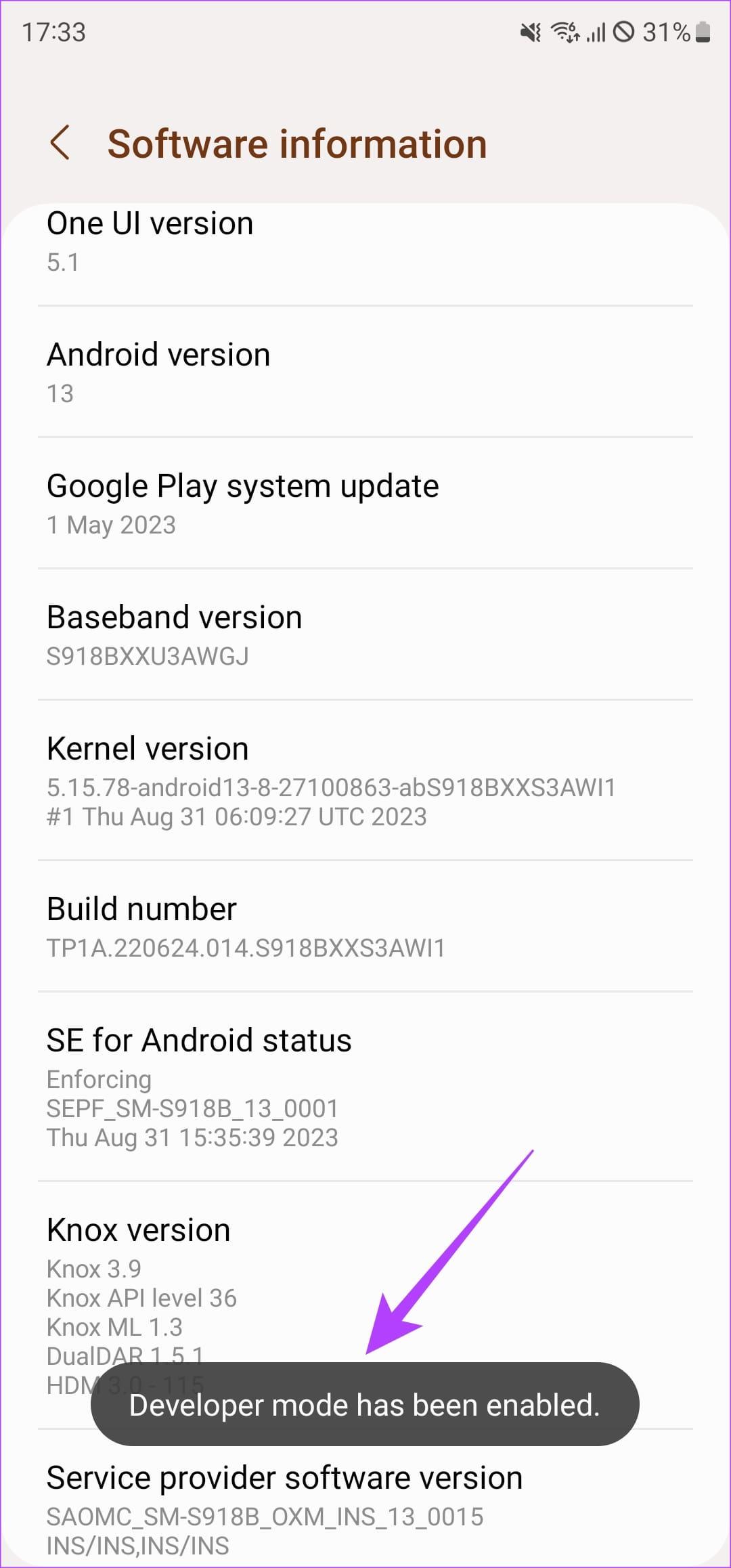
หากคุณเห็นข้อความ "เปิดใช้งานโหมดนักพัฒนาซอฟต์แวร์แล้ว" หลังจากทำตามขั้นตอนข้างต้น อาจหมายความว่าการสลับหน้าการตั้งค่าปิดอยู่ ตรวจสอบให้แน่ใจว่าเปิดใช้งานอยู่เสมอเพื่อใช้ตัวเลือกสำหรับนักพัฒนา
เปิดแอปการตั้งค่าบนโทรศัพท์ Android ของคุณ เลื่อนลงและมุ่งหน้าไปยังส่วนตัวเลือกสำหรับนักพัฒนา ตรวจสอบให้แน่ใจว่าได้เปิดใช้งานการสลับที่ด้านบนของหน้าแล้ว ถ้าไม่เช่นนั้นให้เปิดเครื่อง

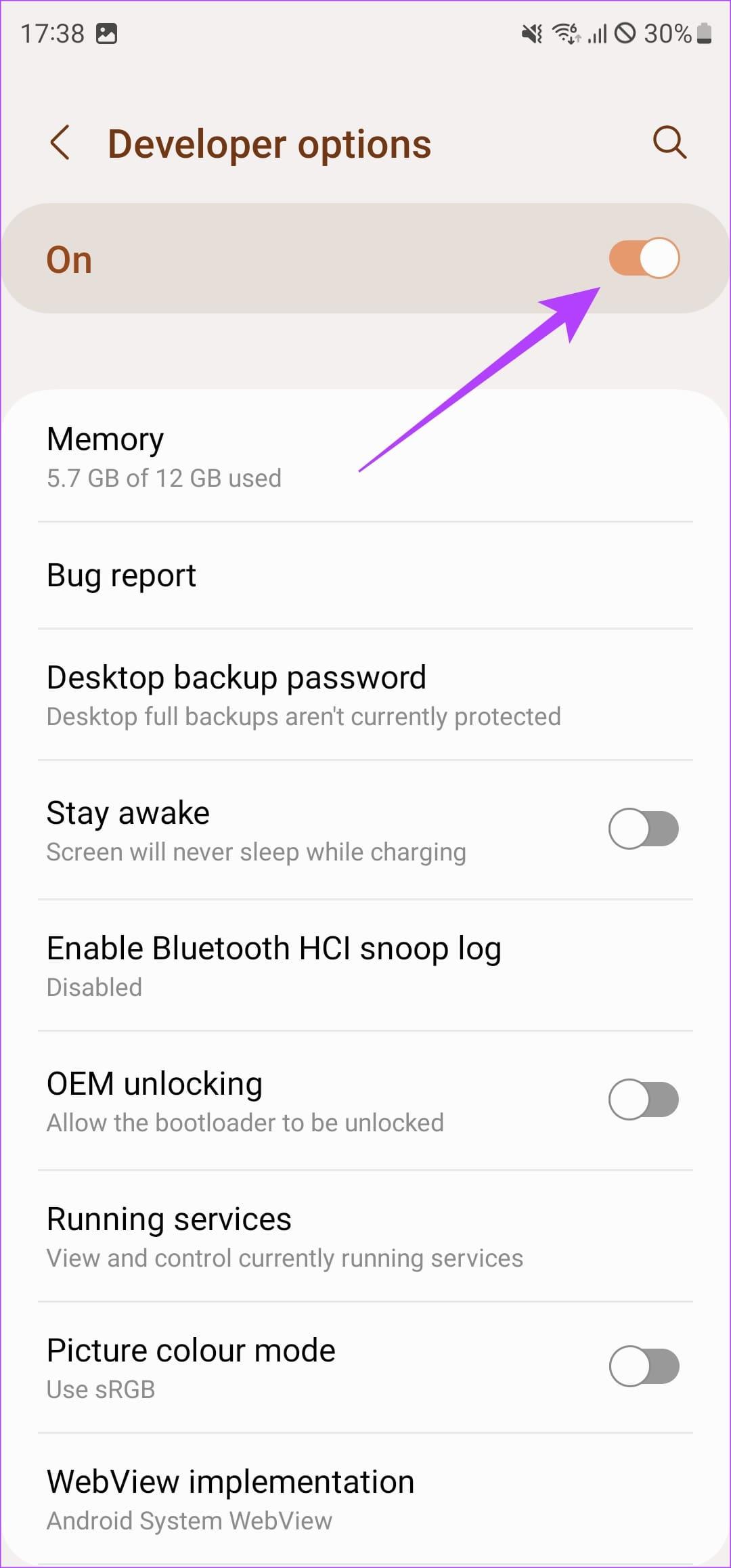
แม้ว่าการแก้ไขทั้งสองข้างต้นควรแก้ไขปัญหาได้อย่างเหมาะสม แต่คุณสามารถลองรีสตาร์ทโทรศัพท์หลังจากดำเนินการแล้วเพื่อให้เมนู Dev Options กลับมาได้

เพียงกดปุ่มเปิดปิดของโทรศัพท์ค้างไว้แล้วกดตัวเลือกรีสตาร์ทเมื่อปรากฏขึ้น รอให้โทรศัพท์ของคุณรีบูทก่อนตรวจสอบว่ามีตัวเลือกสำหรับนักพัฒนาหรือไม่
หากโรงเรียนหรือบริษัทเป็นผู้ออกอุปกรณ์ Android ให้กับคุณ อุปกรณ์เหล่านั้นอาจมีการบังคับใช้นโยบายที่ขัดขวางตัวเลือกของนักพัฒนา นโยบายนี้สามารถบังคับใช้ได้หากคุณได้เพิ่มบัญชีบริษัทลงในโทรศัพท์ของคุณ หรือหากแอปของบริษัทของคุณได้รับการตั้งค่าเป็นผู้ดูแลระบบ ที่นี่คุณจะเห็นปุ่มสลับ “ตัวเลือกนักพัฒนาไม่พร้อมใช้งานสำหรับผู้ใช้รายนี้”
ในกรณีนี้ คุณจะต้องพูดคุยกับแผนกไอทีหรือลบแอปของบุคคลที่สามที่มีสิทธิ์ของผู้ดูแลระบบออกจากโทรศัพท์ของคุณ ต่อไปนี้เป็นวิธีดำเนินการ
ขั้นตอนที่ 1:เปิดแอปการตั้งค่าและไปที่ส่วน "ความปลอดภัยและความเป็นส่วนตัว" จากนั้นไปที่ 'การตั้งค่าความปลอดภัยอื่นๆ'

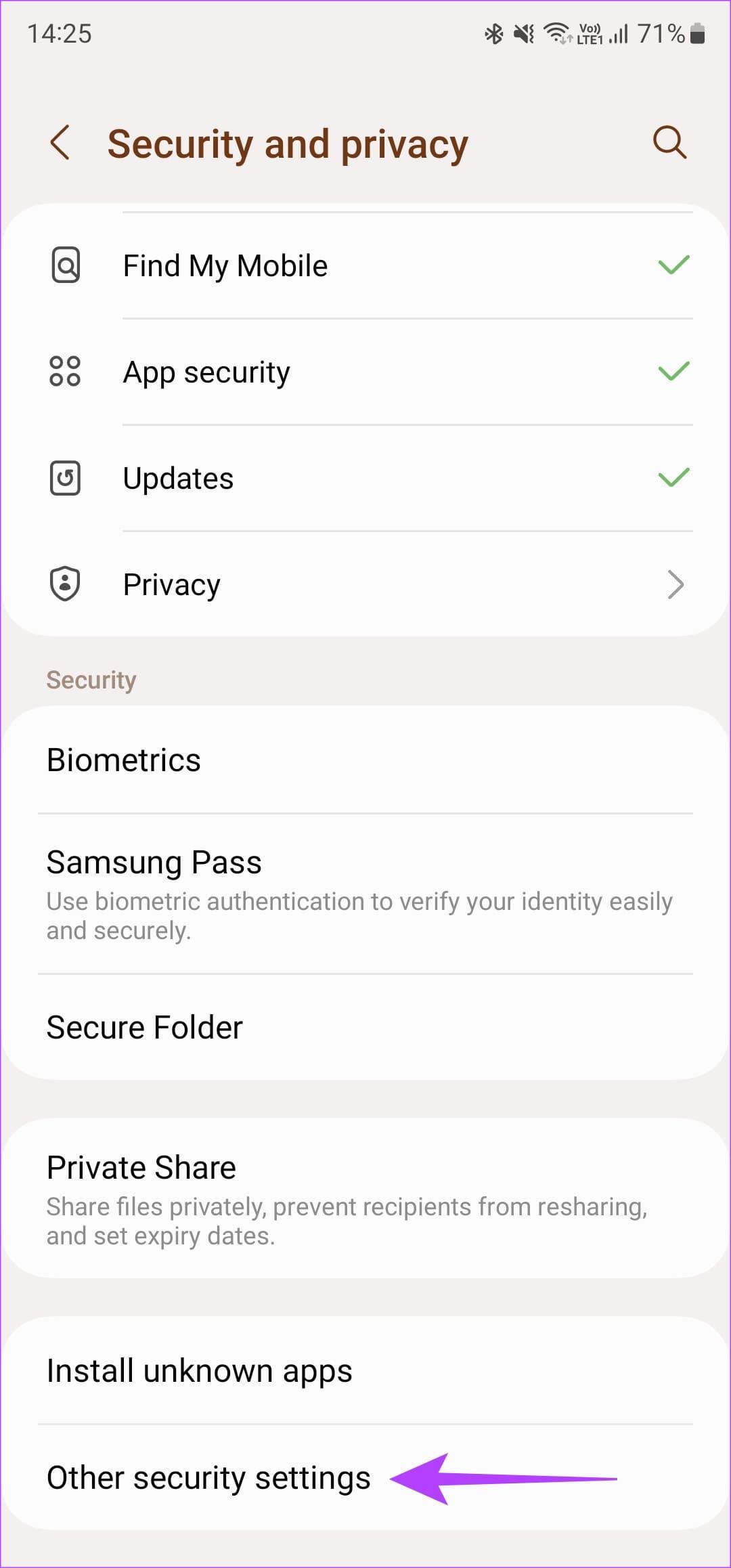
ขั้นตอนที่ 2:แตะที่ 'แอปผู้ดูแลระบบอุปกรณ์' หากคุณเห็นแอปใด ๆ ที่คุณไม่รู้จักที่นี่ ให้ปิดปุ่มสลับที่อยู่ด้านข้าง
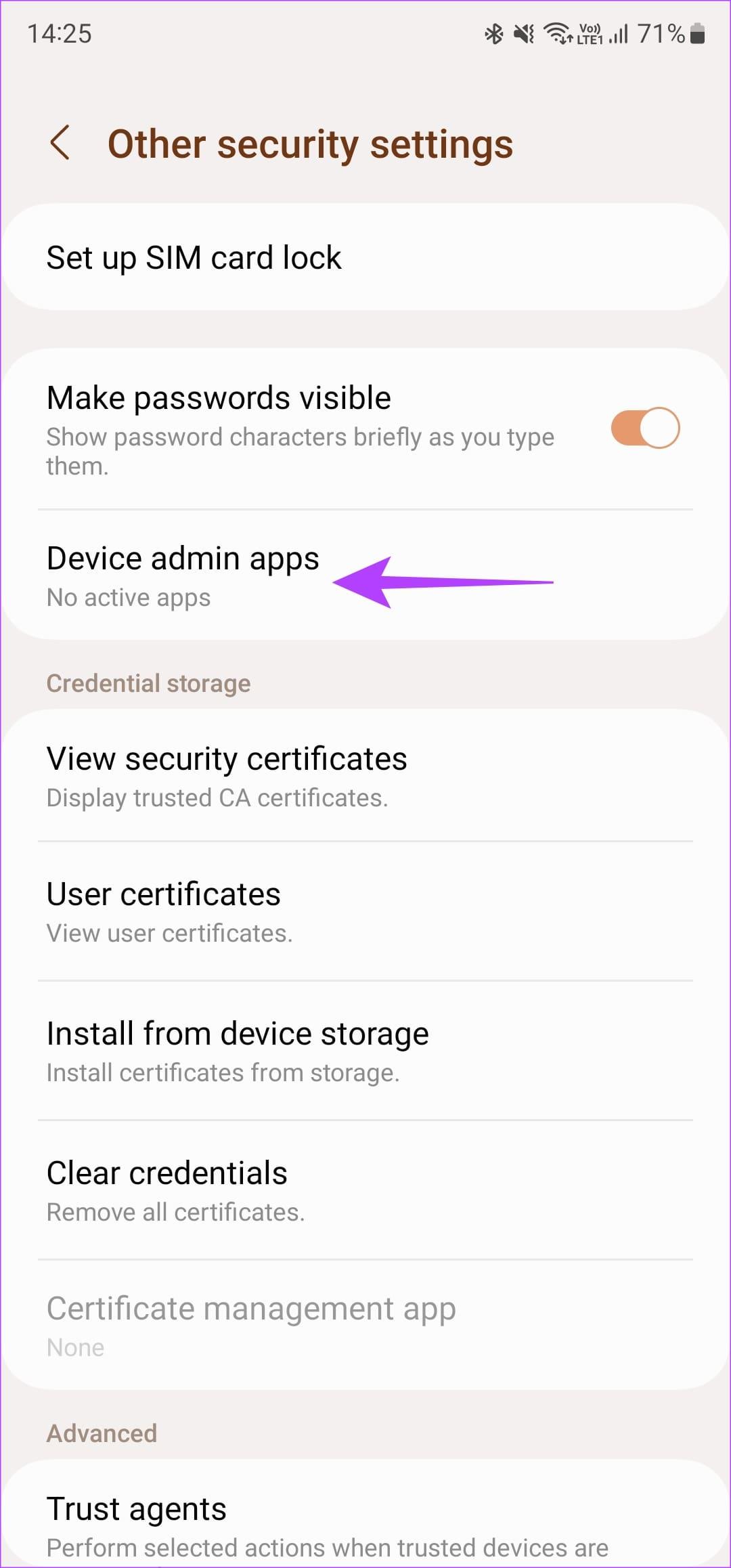
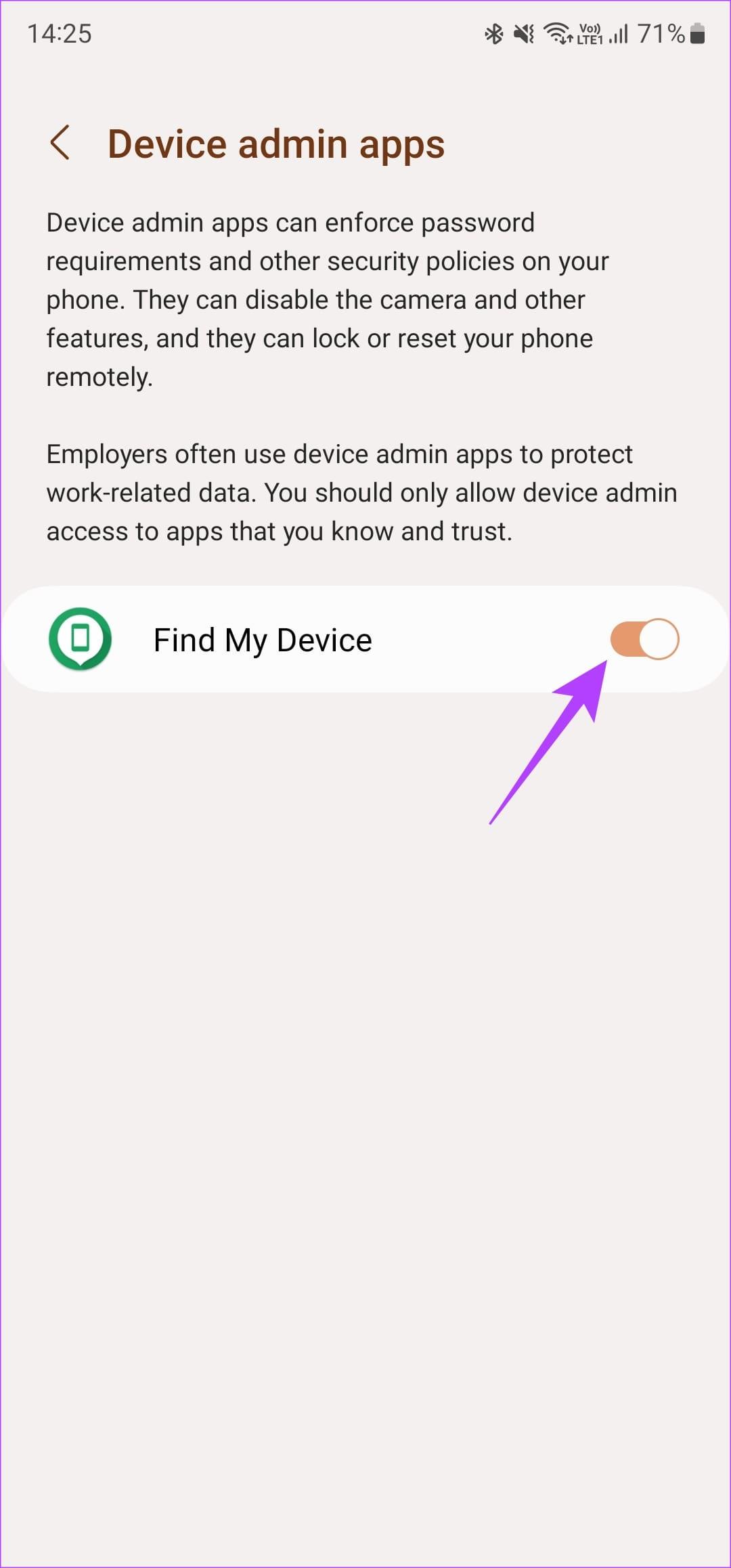
อาจมีข้อผิดพลาดกับซอฟต์แวร์ที่คุณใช้บนอุปกรณ์ Android ของคุณในปัจจุบัน ซึ่งอาจนำไปสู่ปัญหาในการเข้าถึงตัวเลือกของนักพัฒนา
วิธีที่ดีที่สุดในการแก้ไขปัญหานี้คือการอัปเดตโทรศัพท์หรือแท็บเล็ต Android ของคุณเป็นซอฟต์แวร์เวอร์ชันล่าสุด ไม่ว่าจะเป็นการอัปเดตความปลอดภัยล่าสุดหรือ Android เวอร์ชันใหม่ทั้งหมด การอัปเดตใหม่ใดๆ ควรกำจัดข้อบกพร่อง ต่อไปนี้เป็นวิธีการดำเนินการ
ขั้นตอนที่ 1 : เปิดแอปการตั้งค่าและไปที่ส่วนการอัปเดตซอฟต์แวร์ แตะที่ดาวน์โหลดและติดตั้ง

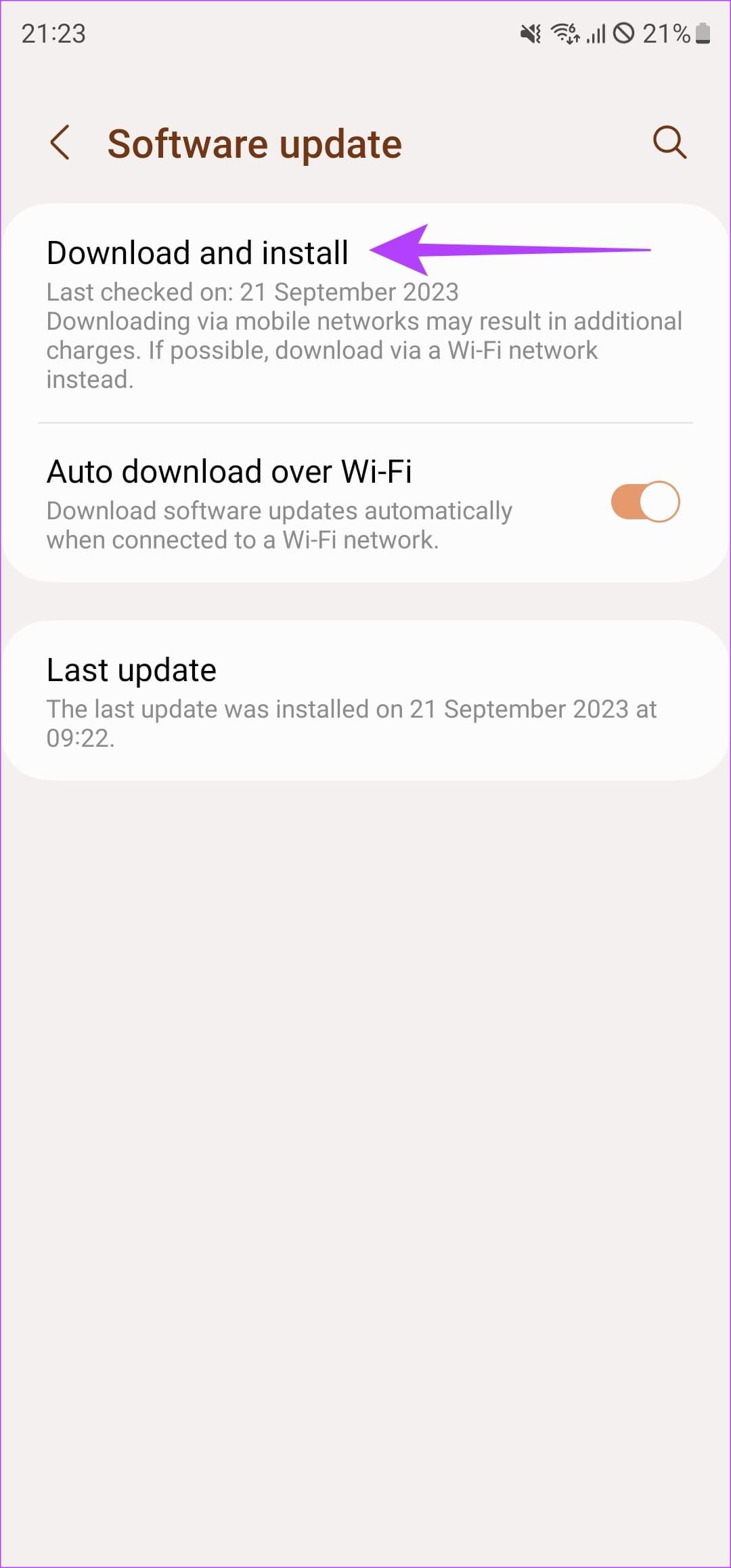
ขั้นตอนที่ 2:ติดตั้งการอัปเดตที่ค้างอยู่และดูว่าปัญหาได้รับการแก้ไขหรือไม่
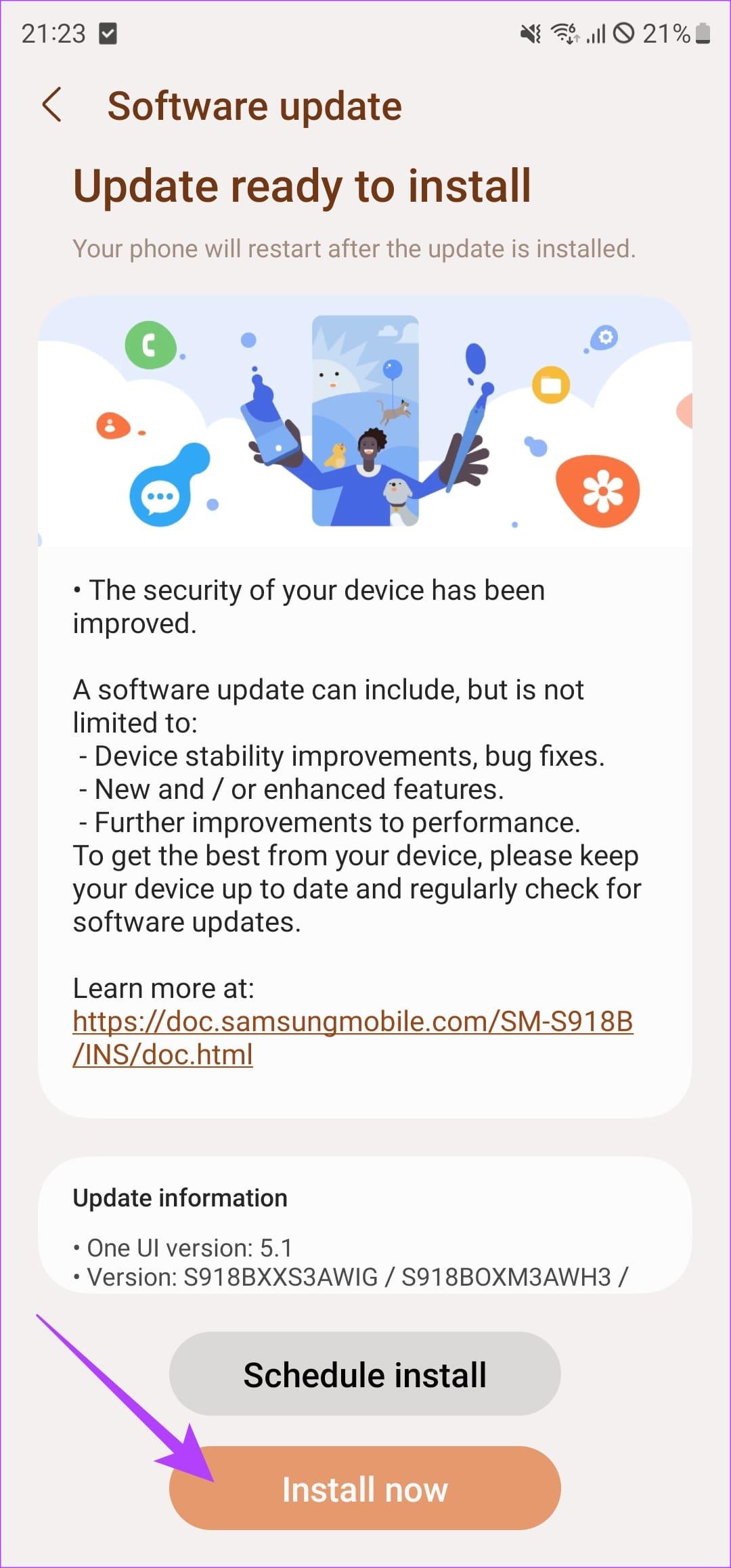
หมายเหตุ:คุณอาจต้องเปิดใช้งานตัวเลือกนักพัฒนาอีกครั้งอีกครั้งหลังจากติดตั้งการอัปเดต
ตัวเลือกสำหรับนักพัฒนาเปิดประตูเพื่อแก้ไขและปรับแต่งพารามิเตอร์ของอุปกรณ์ของคุณ ไม่ว่าจะเป็นความเร็วของภาพเคลื่อนไหวหรือการปลดล็อคโปรแกรมโหลดบูตในโทรศัพท์ของคุณ ทุกอย่างเริ่มต้นจากเมนูตัวเลือกสำหรับนักพัฒนา ดังนั้น หากคุณไม่สามารถเข้าถึงได้หรือ “ตัวเลือกสำหรับนักพัฒนา” ของ Android ไม่ปรากฏขึ้น ให้ทำตามขั้นตอนข้างต้น และคุณควรจะเริ่มต้นใช้งานได้ทันที
การสร้างเรื่องราวใน Facebook สามารถสนุกสนานมาก นี่คือวิธีการที่คุณสามารถสร้างเรื่องราวบนอุปกรณ์ Android และคอมพิวเตอร์ของคุณได้.
เรียนรู้วิธีปิดเสียงวิดีโอที่กวนใจใน Google Chrome และ Mozilla Firefox ด้วยบทแนะนำนี้.
แก้ปัญหาเมื่อ Samsung Galaxy Tab S8 ติดอยู่บนหน้าจอสีดำและไม่เปิดใช้งาน.
บทแนะนำที่แสดงวิธีการสองวิธีในการป้องกันแอพจากการเริ่มต้นใช้งานบนอุปกรณ์ Android ของคุณเป็นการถาวร.
บทแนะนำนี้จะแสดงวิธีการส่งต่อข้อความจากอุปกรณ์ Android โดยใช้แอป Google Messaging.
คุณมี Amazon Fire และต้องการติดตั้ง Google Chrome บนมันหรือไม่? เรียนรู้วิธีติดตั้ง Google Chrome ผ่านไฟล์ APK บนอุปกรณ์ Kindle ของคุณ.
วิธีการเปิดหรือปิดฟีเจอร์การตรวจสอบการสะกดในระบบปฏิบัติการ Android.
สงสัยว่าคุณสามารถใช้ที่ชาร์จจากอุปกรณ์อื่นกับโทรศัพท์หรือแท็บเล็ตของคุณได้หรือไม่? บทความนี้มีคำตอบให้คุณ.
เมื่อซัมซุงเปิดตัวแท็บเล็ตเรือธงใหม่ มีหลายอย่างที่น่าตื่นเต้นเกี่ยวกับ Galaxy Tab S9, S9+ และ S9 Ultra
คุณชอบอ่าน eBook บนแท็บเล็ต Amazon Kindle Fire หรือไม่? เรียนรู้วิธีเพิ่มบันทึกและเน้นข้อความในหนังสือใน Kindle Fire.






